Extrahera text från scannade bilder (OCR)
Klicka på OCR på huvudskärmen IJ Scan Utility Lite för att skanna text i skannade magasin och tidningar och visa den i ett visst program.
 Obs!
Obs!
- Du kan också extrahera text från Dokument (Document), Anpassad (Custom) eller Drivrutin (Driver).
-
Klicka på Inställn... (Settings...) och ställ sedan in dokumenttyp, upplösning osv. i dialogrutan Inställningar (OCR) (Settings (OCR)). Välj sedan det program du vill visa resultatet i.
När inställningen är klar klickar du på OK.
 Obs!
Obs!- För Upplösning (Resolution) kan endast 300 dpi eller 400 dpi anges.
- Om inget kompatibelt program är installerat, extraheras texten i bilden och visas i din textredigerare.
Texten som visas baseras på Dokumentspråk (Document Language) i dialogrutan Inställningar (Allmänna inställningar) (Settings (General Settings)). Välj det språk som ska extraheras i Dokumentspråk (Document Language) och scanna. - Du kan lägga till programmet från popup-menyn.
-
Lägg dokumentet på skivan.
-
Klicka på OCR.
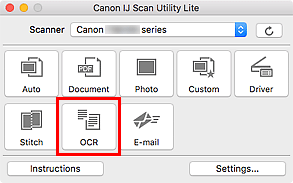
Scanningen startas.
När scanningen är utförd sparas de scannade bilderna enligt inställningarna och den extraherade texten visas i angivet program.
 Obs!
Obs!- Om du vill avbryta skanningen klickar du på Avbryt (Cancel).
-
Texten som visas i din textredigerare är inte alltid helt exakt återgiven. Text i bilder från följande dokumenttyper kanske inte identifieras korrekt.
- Dokument som innehåller text med en teckenstorlek som ligger utanför intervallet 8–40 punkter (vid 300 dpi)
- Lutande dokument
- Dokument som har placerats upp och ned eller dokument med text med fel orientering (roterade tecken)
- Dokument som innehåller speciella teckensnitt, effekter, kursiv stil eller handskriven text
- Dokument med ett smalt radavstånd
- Dokument som innehåller text med en färgad bakgrund
- Dokument på flera olika språk

